由于在虚拟机上安装操作系统,常常会遇到虚拟硬盘空间不足的问题,这主要是由虚拟机下有一个不足导致,即使把虚拟硬盘上的文件删除了,但硬盘不空间不会因此收回。针对这个问题,我们常常需要给虚拟硬盘扩容,下面以virtualbox为例,介绍一个工具gparted。
扩容虚拟硬盘
使用virtualbox的VBoxManage.exe工具扩容:
D:\Program Files\Oracle\VirtualBox>VBoxManage.exe E:\VirtualBox\oe-core\oe-core.vdi --resize 182400
注意:182400(180Gb)是扩展后的总大小
安装gparted工具
sudo apt install gparted
安装后运行gparted如下:原来是100G,可以看到后面白色部分是未分区的新扩容的80G,中间那个橙色3.81GB是交换分区。注意:这里的sda3是用fdisk命令分区出来的,实际不需要这么做,正常用VBoxManage.exe扩容后,这里看到应该是未分区的区域unallocated,所以在下面删除时一并将sda3也删除。

删除原来的扩展分区

同时也将sda3删除,删除后的扩展分区与原来的未分区部分合为一体,unallocated待重新分区。

扩容主分区sda1
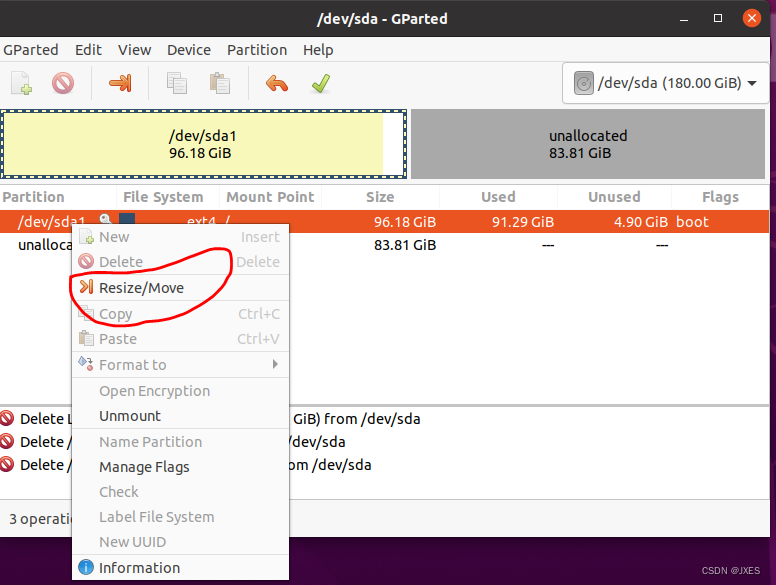
在弹出的对话框中,将free size改为4096MiB,即交换分区4GB,然后点击resize按钮,就会看到下图的sda1主分区的大小变为176GiB,另外还有4GiB的未分区。
创建扩展分区

选择扩展分区,点Add按钮进入下一步。
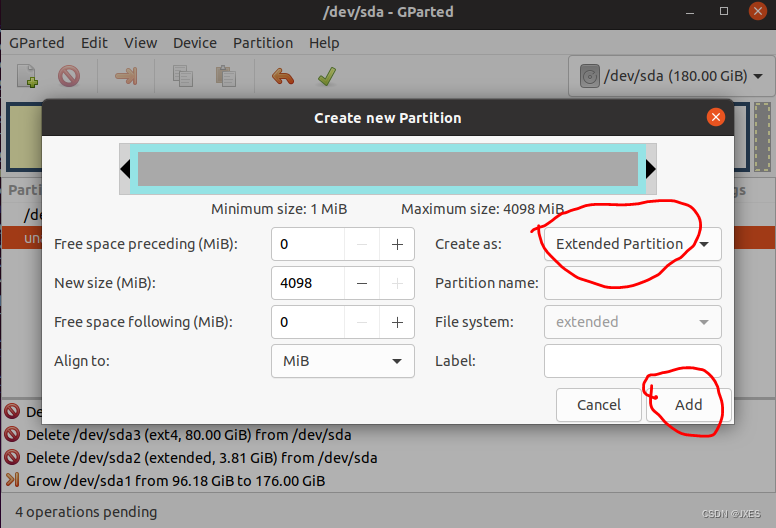
创建交换分区
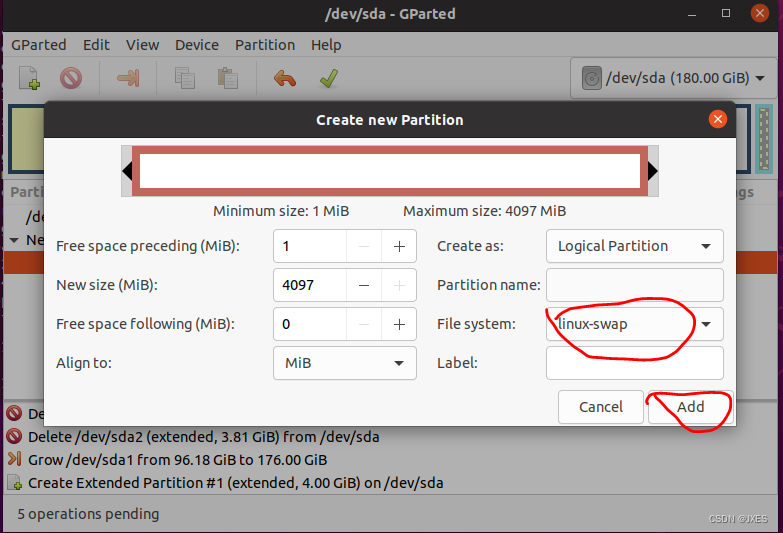
点击apply确认以上的配置
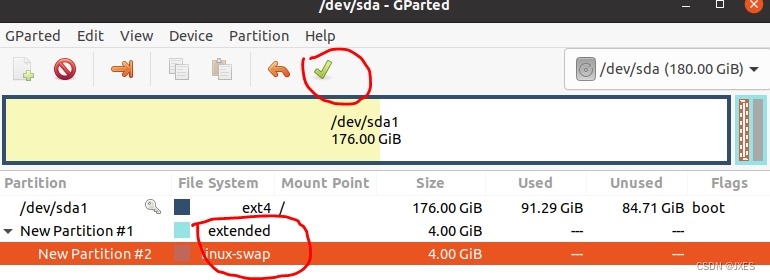


查看交换分区的UUID
用鼠标双击sda5即弹出下面的信息框。
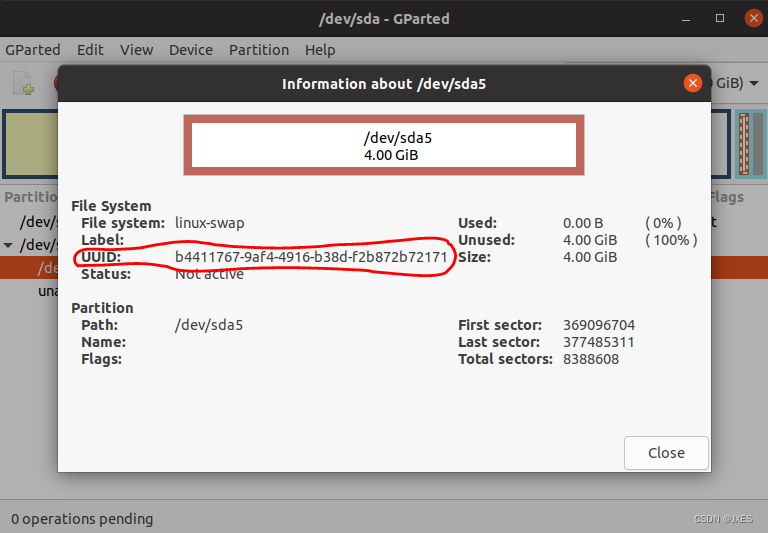
修改/etc/fstab里的UUID
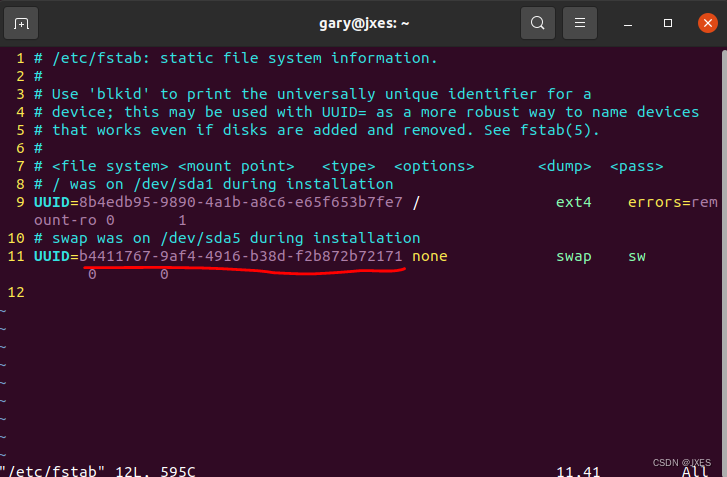
用df -h 命令查看
可以看到/dev/sda1的大小为173GB(原来是94GB)。























 1227
1227











 被折叠的 条评论
为什么被折叠?
被折叠的 条评论
为什么被折叠?










